
Gboard Android에서 사용할 수 있는 최고의 키보드가 되기를 열망하는 Google의 리뉴얼된 키보드입니다. 사실 이미 그럴지도 모릅니다. 우리는 글쓰기 시간이 얼마나 유용한지에 대해 여러 번 이야기했습니다. 이제 우리는 쓰기 속도를 높이는 또 다른 기능에 대해 이야기할 것입니다. 그것은 방법에 관한 것입니다 Gboard에서 빠르게 대문자를 쓰세요.
터치 키보드는 언젠가는 물리적 키보드에서도 향상될 수 있습니다. 일부 주요 측면에서는 이미 더 우수합니다. 예를 들어, 스와이프 쓰기 물리적 키보드에서는 이 작업을 수행할 수 없습니다. 일반적으로 물리적 키보드의 사용은 일반적으로 다음을 수반하지 않습니다. 자동 수정, 이는 우리를 악센트와 대문자를 수동으로 입력합니다.
Gboard에서 빠르게 대문자 쓰기
비공식적 인 글쓰기의 경우 터치 키보드는 이미 물리적 키보드보다 더 유용합니다. 하지만 실수가 없는 형식적인 글쓰기의 경우 터치 키보드를 사용하면 몇 가지 단점이 있습니다. 악센트가 필요할 때 항상 나타나는 것은 아니며 각 문장의 시작 부분에 대문자가 나타나지만 고유명사를 쓸 때 키보드가 인식하지 못합니다.
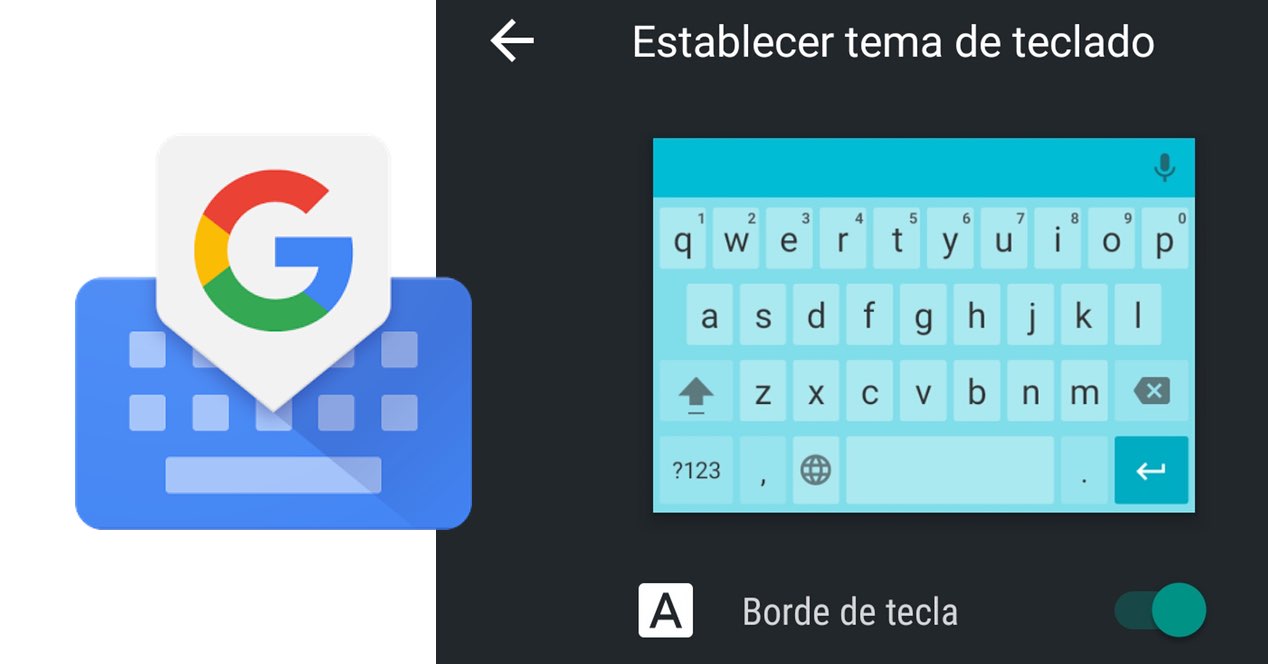
적어도 항상은 아닙니다. 이로 인해 경우에 따라 터치 키보드에서 수동으로 입력해야 합니다. 한 글자 한 글자. 하지만 덕분에 Gboard, 우리는 안드로이드로 비공식 텍스트 쓰기와 공식 텍스트 쓰기 모두를 용이하게 하는 모든 유형의 쓰기 기능을 점점 더 많이 가지고 있습니다.
모바일에서 제스처 쓰기를 사용하고 있고 원하는 경우 자발적으로 대문자를 쓰다, Gboard에서 이를 쉽게 수행할 수 있는 트릭이 있습니다. 일반적으로 제스처 쓰기를 사용할 때 키보드의 다른 키를 누를 수 없기 때문에 아마도 한 손으로 키보드를 사용하기 때문일 것입니다. 이 경우 대문자 키를 누른 다음 해당 문자를 눌러야 하는 것은 우리가 글을 쓸 때 많이 지연될 것입니다.

하지만 함께 Gboard, 대문자를 도입하기 위해 제스처만 사용하면 됩니다. Shift 키에서 누르기(대문자) 아무 키나 누르면 원하는 곳에 수동으로 대문자를 입력할 수 있습니다. 이 키보드를 사용할 때 알아두면 좋은 또 다른 Gboard 트릭은 모든 유형의 텍스트를 작성하는 데 훌륭한 옵션입니다.